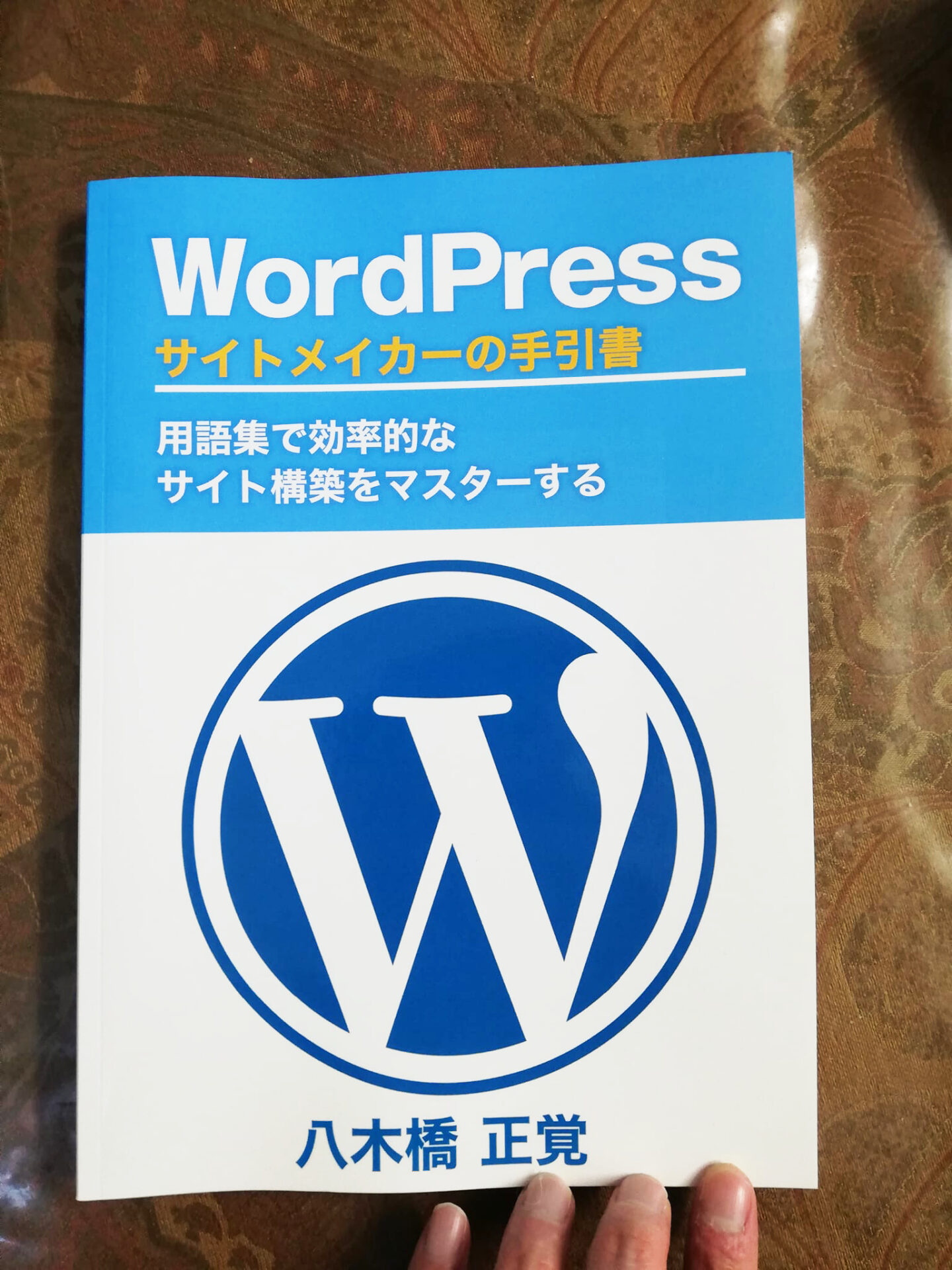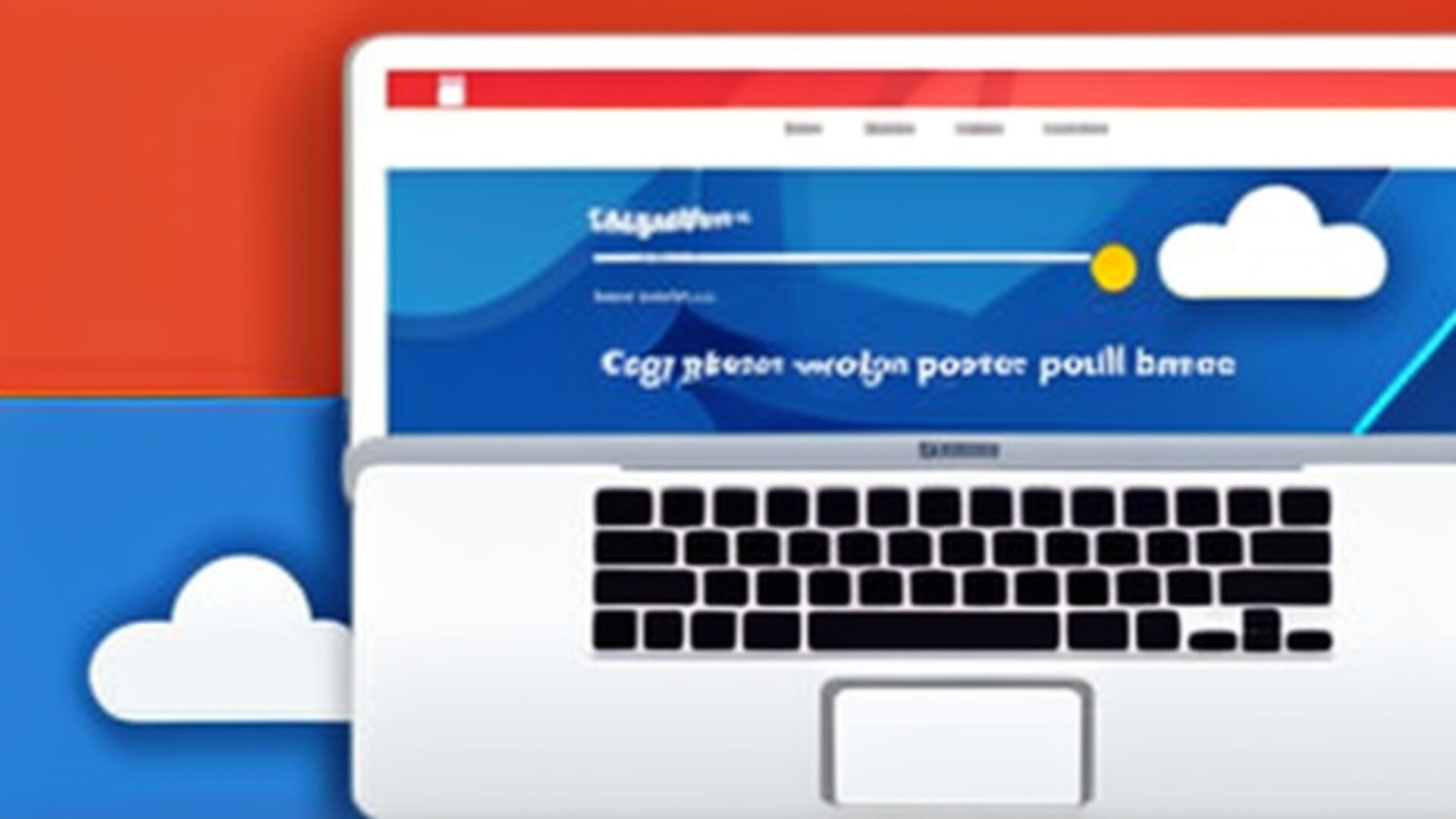【注意!!】ワードプレスのダッシュボードの上のバーの「更新ボタン」を押して、グルグル回っている時に、他のボタンを触るとバグって、ログインできなくなる可能性があります。

WordPress更新時の注意点と対策
WordPressのダッシュボードで「更新ボタン」を押した際に、システムが反応している間(グルグル回っている状態)に他のボタンを押すと、ログインできなくなるなどの不具合が発生する可能性があります。
この問題について、中学生にも分かるように簡潔に説明し、対策を考えてみましょう。
1. 問題の説明
WordPressのダッシュボードには、サイトを最新の状態に保つための「更新ボタン」があります。このボタンを押すと、WordPress本体やプラグインのアップデートが始まります。
しかし、アップデートが完了する前に他のボタンを押すと、システムがバグを起こしてしまい、管理者がログインできなくなるケースが報告されています。
2. バグが起きる理由
このバグが発生する理由は、WordPressが更新作業中にシステムが負荷を受けているためです。更新が終わる前に他の操作を行うと、処理が中断されたり、データが正しく保存されなかったりすることが考えられます。
その結果、ログイン画面でエラーが出てしまう場合があります。
3. 問題の影響
このバグが発生すると、ユーザーはダッシュボードにアクセスできなくなります。
つまり、サイトの管理や更新ができなくなり、サイト運営に大きな支障をきたす可能性があります。
特に、サイトの更新が必要なときや、緊急対応が必要な場合、このようなバグは運営者にとって大きなストレスとなります。
4. 具体的な対策
-
更新中は他の操作をしない
更新ボタンを押したら、他のボタンには触らず、アップデートが完全に終わるのを待ちましょう。焦って他の操作をしてしまうと、バグが起こりやすくなります。 -
ブラウザのキャッシュをクリアする
更新後にログインできなくなった場合、ブラウザのキャッシュが原因で問題が発生することもあります。
キャッシュとは、ウェブページの情報を一時的に保存しておく仕組みのことです。キャッシュをクリアすると、最新の情報に基づいてページが表示され、問題が解決することがあります。 -
バックアップを取っておく
万が一のトラブルに備えて、サイトを更新する前にバックアップを取っておくことが重要です。
バックアップがあれば、万が一バグが発生しても、元の状態に戻すことができ、安心して運営を続けることができます。 -
サーバーの自動バックアップを利用する
多くのレンタルサーバーには自動バックアップ機能が備わっています。
たとえば、「Xサーバー」では毎日自動でデータを保存してくれるため、万が一トラブルが起きても、簡単に以前の状態に戻すことが可能です。この機能をうまく活用することで、バグが起きても安心です。
5. WordPress開発者へのフィードバック
ユーザーの声を元に、開発チームは問題の原因を調査し、より安定したシステムに改善していくことが期待されます。
まとめ
WordPressの更新時には、システムが処理をしている間に他のボタンを触らないことが重要です。
また、トラブルが発生した場合でも、ブラウザのキャッシュをクリアしたり、バックアップを活用することで対処できます。
さらに、これらのバグを開発者に報告することで、今後の改善に役立てることができます。正しい知識を持って、安全にWordPressを利用しましょう。